Verschieben ausgewählter Skizziergeometrien von Punkt zu Punkt oder Verschieben von Geometriekopien
Abhängigkeiten, die der ausgewählten Geometrie zugeordnet sind, wirken sich häufig auf die Verschiebung aus.
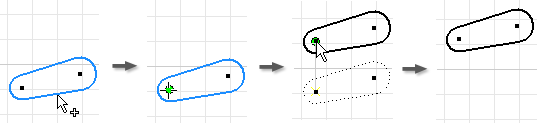
- Klicken Sie auf
Registerkarte Skizze
 Gruppe Ändern
Gruppe Ändern
 Verschieben
. Das Dialogfeld Verschieben wird beim Aktivieren des Befehls Auswahl geöffnet.
Verschieben
. Das Dialogfeld Verschieben wird beim Aktivieren des Befehls Auswahl geöffnet. - Wählen Sie im Grafikfenster die Geometrie aus, oder wählen Sie Geometriegruppen im Auswahlfenster aus. Klicken Sie mit der rechten Maustaste, und wählen Sie eine Option:
- Alle auswählen Wählt alle Geometrien im Grafikfenster aus
- Kopieren Verschiebt eine Kopie und lässt die ursprüngliche Geometrie unverändert
- Weiter Schließt den Befehl Auswählen und aktiviert im Dialogfeld Verschieben den Basispunkt
Tipp: Verwenden Sie Für Einzelauswahl optimieren, wenn vor der Auswahl des Mittelpunkts nur eine Geometrieauswahl erforderlich ist. Der Befehl Basispunkt ist dann nach der Auswahl der ersten Geometrie automatisch aktiv. - Um den Basispunkt festzulegen, klicken Sie auf das Grafikfenster. Alternativ können Sie das Kontrollkästchen Präzise Eingabe aktivieren, die Koordinaten eingeben und auf Anwenden klicken oder die EINGABETASTE drücken. Nachdem Sie den Basispunkt festgelegt haben, werden in einer dynamischen Vorschau gestrichelte Linien angezeigt, die die ursprüngliche Geometrie darstellen, und durchgezogene Linien , die die gedrehte Geometrie darstellen.
- Um die Geometrie zu verschieben, ziehen Sie im Grafikfenster den Zeiger. Sie brauchen die Maustaste nicht gedrückt zu halten. Die ausgewählte Geometrie folgt dem Zeiger mit dem Versatz, der mithilfe des definierten Basispunkts festgelegt wurde. Im Dialogfeld wird der Wert unter Winkel dynamisch aktualisiert. Tipp: Wenn Sie den Zeiger in die Nähe der gewünschten Position ziehen, wird der Endpunkt an der nächstliegenden vertikalen oder horizontalen Achse gefangen. Um dieses Fangelement zu überschreiben, halten Sie die Strg-Taste beim Ziehen gedrückt oder deaktivieren in den Anwendungsoptionen
 Registerkarte Skizze die Option Raster fangen.
Registerkarte Skizze die Option Raster fangen. - Falls das Verschieben aufgrund von Abhängigkeiten nicht möglich ist, klicken Sie auf Weitere Optionen
 und legen Überschreibungen zum Lockern oder Lösen geometrischer Abhängigkeiten fest.
und legen Überschreibungen zum Lockern oder Lösen geometrischer Abhängigkeiten fest. - Um den Endpunkt der Verschiebung festzulegen, klicken Sie auf das Grafikfenster oder in der Werkzeugleiste auf Präzise Eingabe, geben die genauen Koordinaten ein und klicken auf Anwenden, oder drücken Sie die EINGABETASTE. Tipp: Klicken Sie auf Rücktaste, um den Endpunkt der Verschiebung zurückzusetzen.
- Klicken Sie mit der rechten Maustaste, und wählen Sie Fertig aus, oder klicken Sie im Dialogfeld auf Fertig, oder drücken Sie die ESC-Taste.
 Demo zum Verschieben von Skizziergeometrien
Demo zum Verschieben von Skizziergeometrien